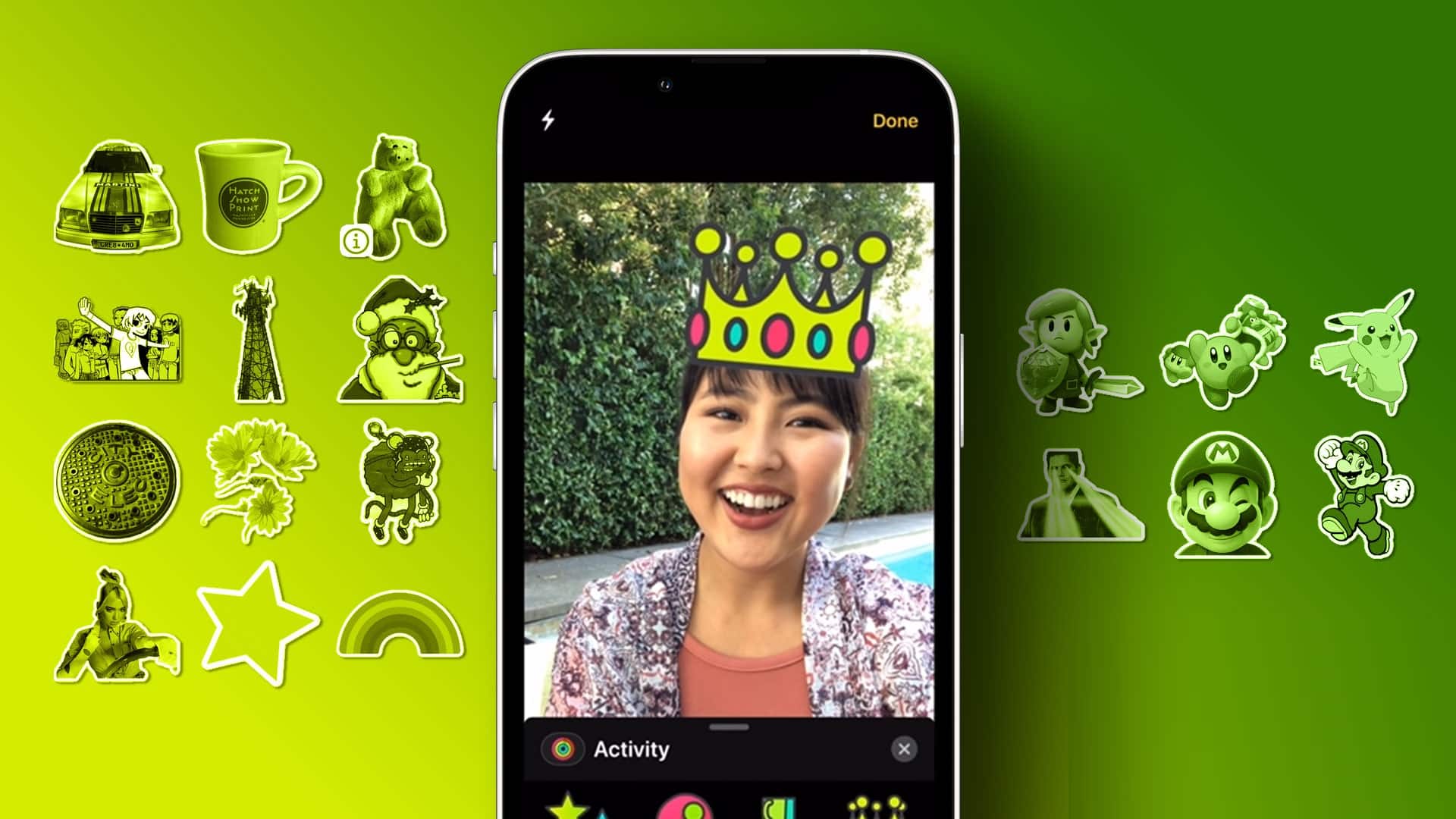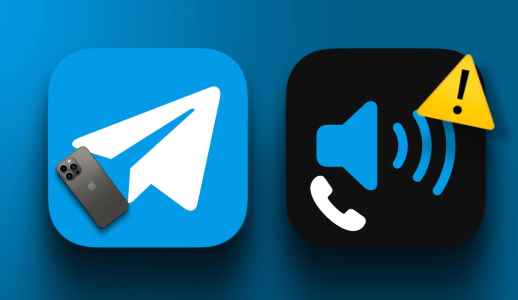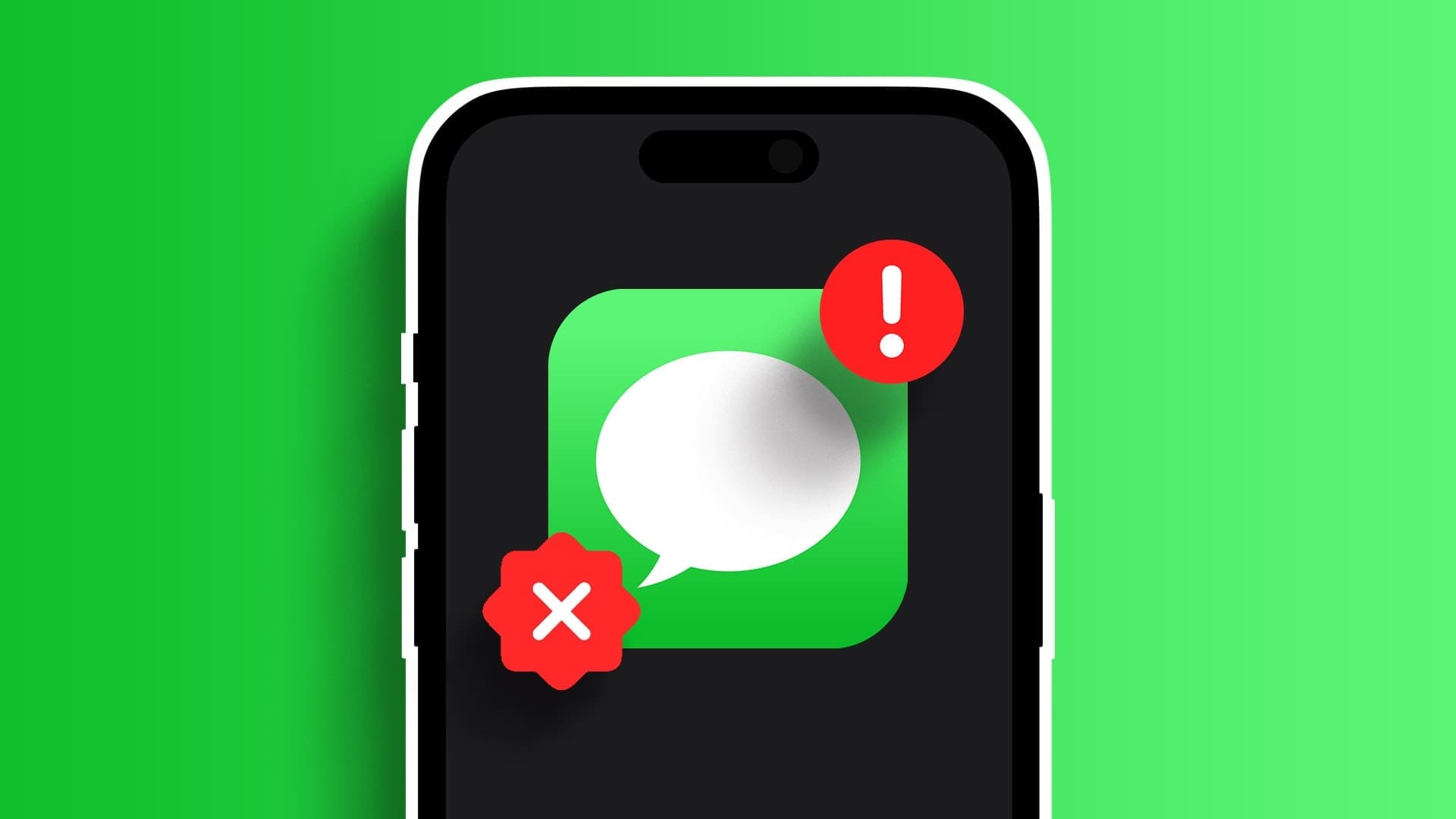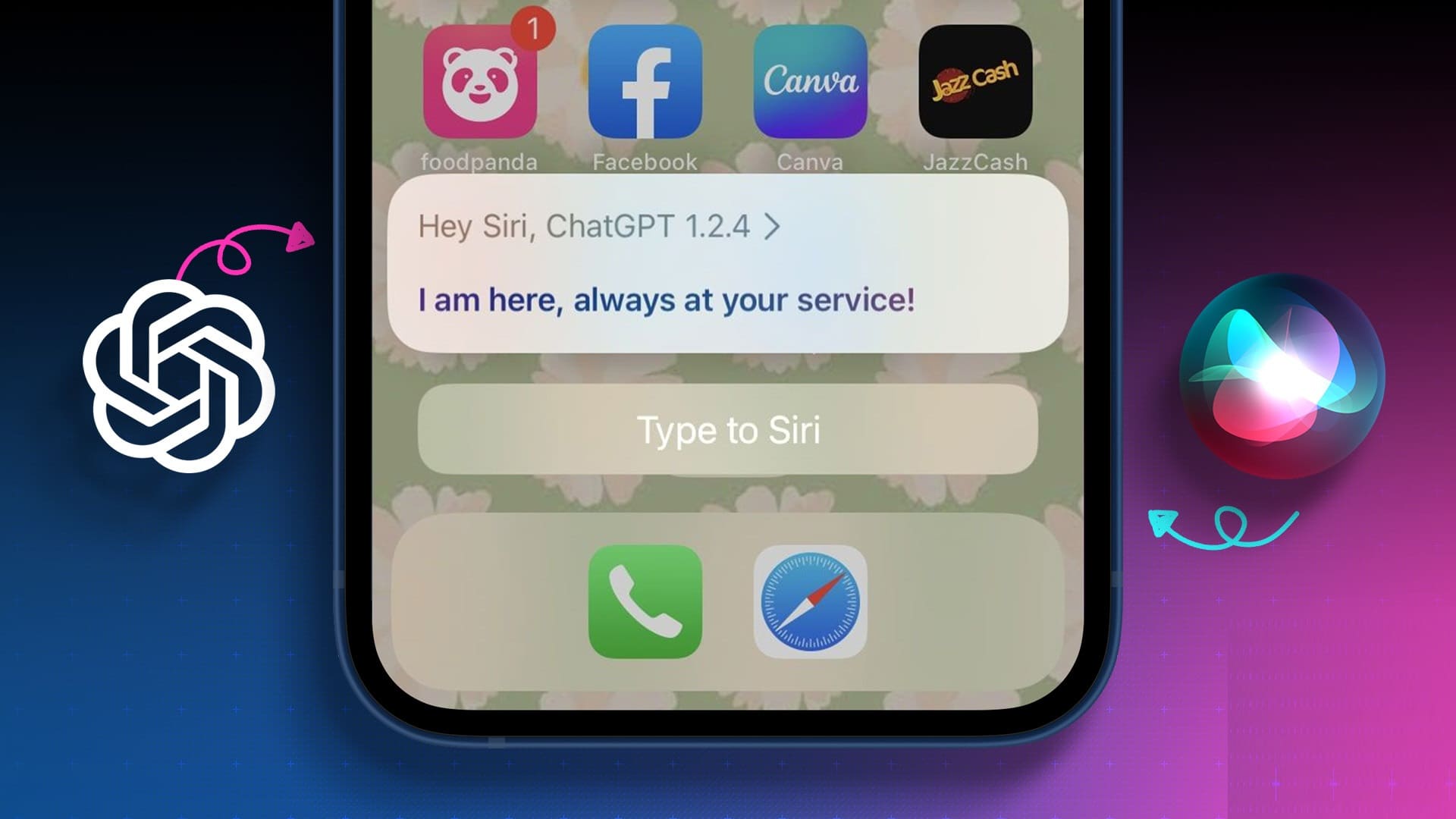Den här artikeln förklarar hur du startar om din iPad, hur du tvingar den att starta om om den inte svarar och hur du återställer den. Den innehåller även andra alternativ för att återställa din iPad.
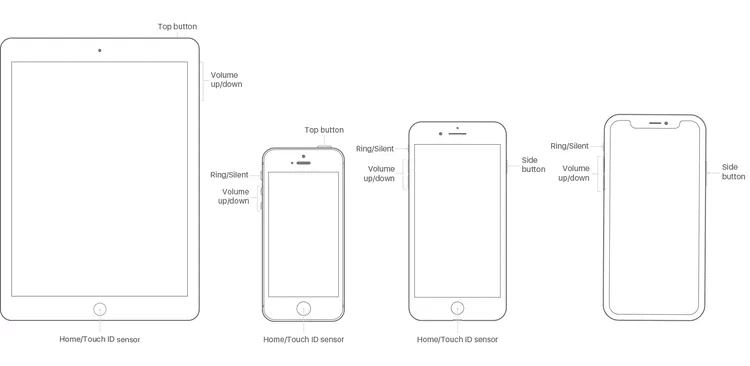
vad vet du
- iPad med hemknapp: Tryck och håll ner viloläges-/väckningsknappen tills avstängningsknappen visas.
- iPad utan hemknapp: Tryck och håll ner viloläges-/väckningsknappen och volymknappen tills avstängningsknappen visas.
- En omstart kallas ibland en återställning. En fabriksåterställning används när en vanlig omstart inte fungerar.
Det enklaste sättet att starta om iPad (alla modeller)
En enkel omstart – där du stänger av och sedan slår på din iPad igen – är det enklaste att göra och det första du bör prova när du upplever hårdvaruproblem. Processen kommer inte att radera dina data eller inställningar. Följ dessa steg:
- Dina steg beror på om din iPad har en hemknapp eller inte:
- För iPads med hemknapp: Klicka på På/Av-knappPå/av-knappen sitter i det övre högra hörnet på din iPad.
- För iPads utan hemknapp: tryck och håll På/Av-knapp Volymknapp Samtidigt. Gå till Steg 4. - Fortsätt trycka på knappen tills den visas Reglage Överst på iPad-skärmen.
- Släpp på/av-knappen.
- Flytta Reglage Svep från vänster till höger för att stänga av din iPad (eller tryck på Avbryt om du ångrar dig). Detta stänger av din iPad.
- När iPad-skärmen blir mörk är iPaden låst.
- Starta om din iPad genom att trycka och hålla in på/av-knappen tills den visas. Apple-ikonenSläpp knappen så startar din iPad om.
Så här återställer du en iPad (alla modeller)
Om din iPad inte svarar fungerar förmodligen inte en vanlig omstart. I det här fallet måste du prova en fabriksåterställning.
Den här tekniken tvingar din iPad att starta om (den raderar inte någon av dina lagrade data som appar och foton, men om du har något osparat arbete kan du förlora det). Så här gör du en fabriksåterställning:
- Återigen varierar stegen beroende på om din iPad har en hemknapp eller inte.
- För iPads med hemknappar: tryck och håll Hem- och På/Av-knappar På samma gång.
- För iPads utan hemknappar: Tryck snabbt Sänk volymen och tryck sedan snabbt på Höj volymen och tryck sedan och håll På/Av-knappGå till . Steg 3. - Fortsätt att hålla ned knapparna tills reglaget visas på skärmen. Skärmen kommer så småningom att bli svart.
Tips: Om din iPad har fryst helt kanske reglaget inte visas. Fortsätt att hålla knappen intryckt tills skärmen blir svart. - När det visas Apple-logotypen Släpp knapparna och låt din iPad starta som vanligt.
Fler alternativ för att återställa din iPad
En annan typ av återställning används ofta: Återställ fabriksinställningarnaDen här tekniken används vanligtvis inte för att åtgärda problem (även om den kan fungera om problemen är tillräckligt allvarliga). Istället används den ofta innan du säljer din iPad eller skickar in den för reparation. I det här sammanhanget är det dock ett drastiskt steg. Men ibland behöver du det.
Varning: Om du återställer fabriksinställningarna raderas alla dina appar, data, inställningar och inställningar, och din iPad återställs till det tillstånd den var i när du först tog ut den ur lådan.
vanliga frågor
F1: Kommer en fabriksåterställning att radera allt på min iPad?
Nej. En fabriksåterställning är som att starta om datorn. Den rensar minnet och apparna, men ingen data går förlorad.
F2: Hur kan jag göra en fabriksåterställning om min iPad är låst?
Om din iPad har FaceID , tryck och håll Övre knapp och volymknappNär reglaget visas stänger du av enheten. Håll den översta knappen intryckt och ansluter iPaden till datorn. Skärmen för återställningsläge visas. Om din iPad har en hemknapp följer du föregående steg, men trycker Hemknapp Istället för den översta knappen.